Om axlarna visas i diagrammet som du vill ändra ritningsordningen för kan du snabbt ändra i vilken ordning kategorierna eller värdena ritas längs axlarna. I 3D-diagram som har en djupaxel kan du dessutom ändra ritningsordningen för dataserier så att stora 3D-brytpunkter inte blockerar mindre.
Du kan också ändra i vilken ordning de enskilda dataserierna ritas i ett diagram.
Vad vill du göra?
Ändra ritningsordningen för kategorier eller värden i ett diagram
-
Gör något av följande i ett diagram:
-
Om du vill ändra ritningsordningen för kategorier klickar du på den vågräta (kategori)axeln.
-
Om du vill ändra ritningsordningen för värden klickar du på den lodräta axeln (värde).
Du kan också göra följande för att välja den axel du vill använda i en lista med diagramelement:
-
Klicka på ett diagram. Då visas Diagramverktyg.
-
Klicka på pilen bredvid rutan Diagramelement i gruppen Aktuell markering på fliken Format under Diagramverktyg och klicka sedan på det diagramelement som du vill använda.
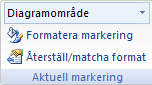
-
-
Klicka på Formatera markering i gruppen Celler på fliken Format.
-
Gör något av följande i kategorin Axelalternativ :
-
För kategorier markerar du kryssrutan Kategorier i omvänd ordning .
-
För värden markerar du kryssrutan Värden i omvänd ordning .
-
Obs!: Du kan inte ändra ritningsordningen för värden i ett polärdiagram.
Ändra ritningsordningen för dataserier i ett 3D-diagram
Du kan ändra ritordningen för dataserier så att stora 3D-brytpunkter inte blockerar mindre.
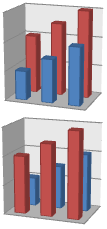
Bild: 3D-diagram med dataserier som visas i omvänd ordning
-
Klicka på djupaxeln i ett diagram eller gör följande för att välja den i en lista med diagramelement:
-
Klicka på ett diagram. Då visas Diagramverktyg.
-
Klicka på pilen bredvid rutan Diagramelement i gruppen Aktuell markering på fliken Format under Diagramverktyg och klicka sedan på det diagramelement som du vill använda.
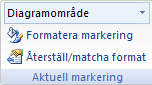
-
-
Klicka på Formatera markering i gruppen Celler på fliken Format.
-
Markera kryssrutan Serie i omvänd ordning under Alternativ för axel i kategorin Axelalternativ.
Ändra ritordningen för dataserier i ett diagram
-
Klicka på det diagram som du vill ändra ritordningen för dataserier för. Då visas Diagramverktyg.
-
Klicka på Markera data i gruppen Data på fliken Design under Diagramverktyg.
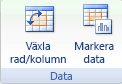
-
Klicka på den dataserie som du vill ändra ordningen på i rutan Förklaringsposter (serie) i dialogrutan Välj datakälla.
-
Klicka på pilarna Flytta upp eller Flytta ned för att flytta dataserien till önskad plats.










